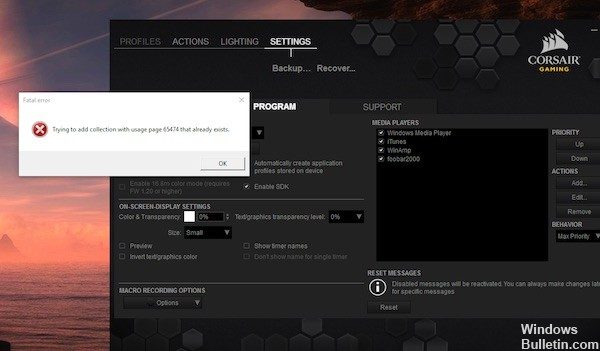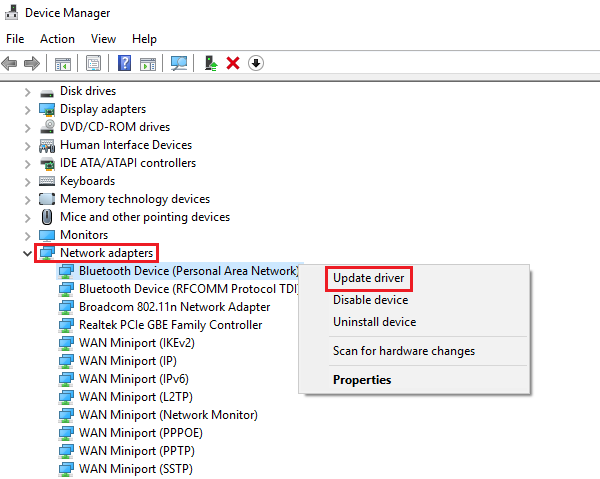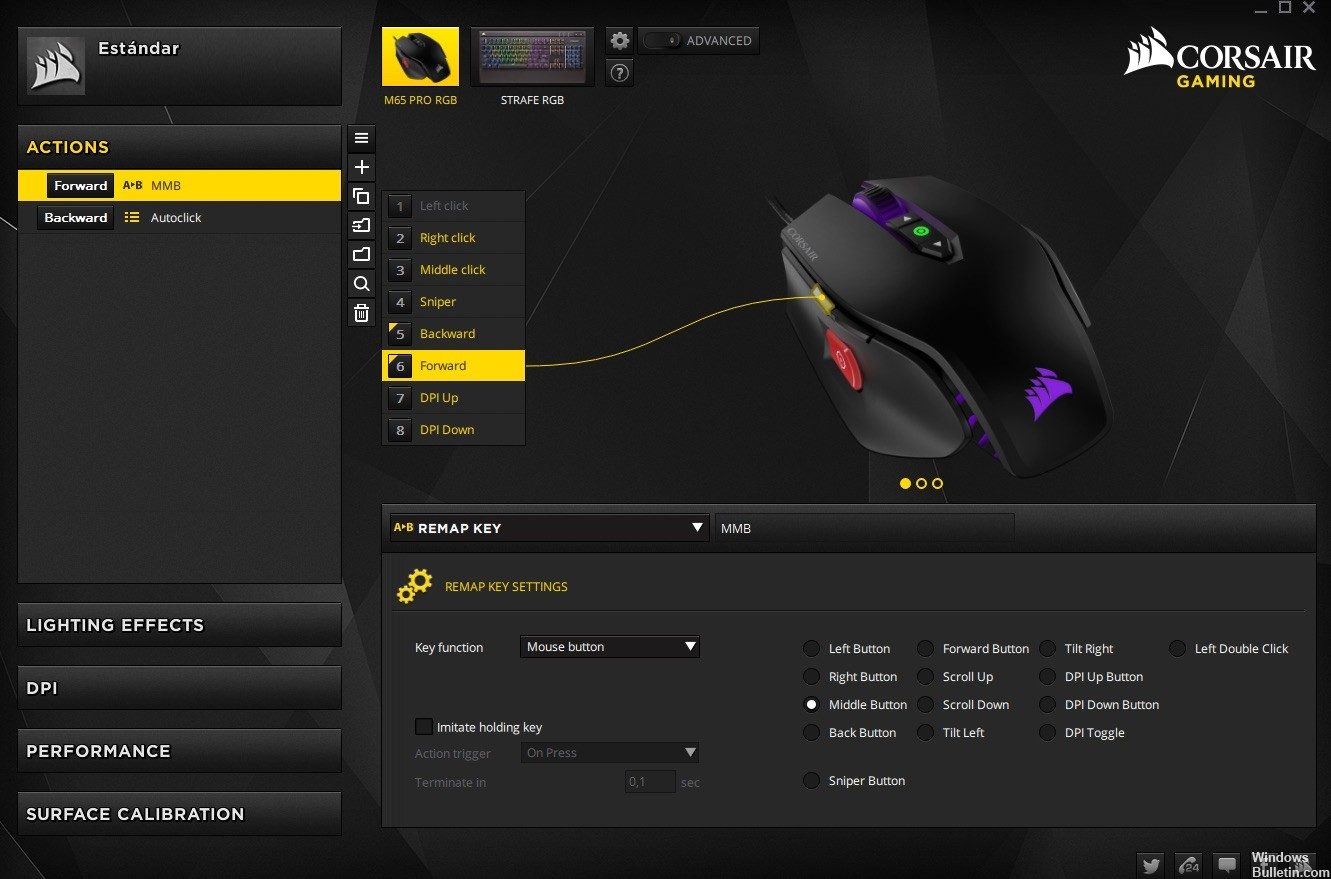EMPFOHLEN: Klicken Sie hier, um Windows-Fehler zu beheben und das Beste aus Ihrer Systemleistung herauszuholen
Die Corsair Utility Engine steuert Corsair-Geräte wie Mäuse, Tastaturen und Headsets. Trotz allem lässt sich die Corsair Utility Engine manchmal nicht auf Ihrem Computer öffnen.
Dieses Problem wird normalerweise durch eine falsche Installation der Corsair Utility Engine verursacht. Einige Dateien gehen möglicherweise verloren oder sind beschädigt, sodass Corsair Utility Engine nicht geöffnet werden kann. Ein weiterer Grund ist die zu hohe Einstellung der UI-Skalierungsoption, die das Öffnen des Corsair-Dienstprogramms vollständig verhindert.
Jetzt können Sie die folgenden Anweisungen befolgen, um dieses Problem zu beheben.
Laden Sie die Firmware Dateien wieder.
Bei dieser Methode müssen Sie zunächst die Software deinstallieren. Denn wir möchten sicherstellen, dass Ihr Computer nicht durch beschädigte Installationsdateien unterbrochen wird.
- Laden Sie die neueste Version der iCUE-Software herunter.
- Schließen Sie die Tastatur an.
- Installieren Sie iCUE.
- Klicken Sie mit der rechten Maustaste auf iCUE und klicken Sie auf Als Administrator ausführen.
- Laden Sie die von iCUE beim Start angegebene Firmware herunter.
- Installieren Sie die Firmware.
Wenn Sie andere Anwendungen deinstallieren, bevor dieses Problem auftritt, deinstallieren Sie möglicherweise versehentlich USB oder seine Treiber. Veraltete oder fehlende Treiber können zu Problemen auf Ihrem Computer führen. Um die Benutzerfreundlichkeit zu verbessern, ist es wichtig, Ihre Treiber auf dem neuesten Stand zu halten.
Verkleinern Sie die Benutzeroberfläche
Wenn die Corsair Utility Engine nicht auf Ihrem Computer geöffnet wird, können Sie auch versuchen, die Benutzeroberfläche zu verkleinern, um dieses Problem zu beheben. Nehmen wir als Beispiel Windows.
Schritt 1: Klicken Sie mit der rechten Maustaste auf einen leeren Bereich des Bildschirms und wählen Sie Anzeigeeinstellungen.
Schritt 2: Klicken Sie auf „Sound“, suchen Sie nach „Access“ und klicken Sie dann auf „Skalierung und Layout“. Wählen Sie unter Größe ändern die Option 100% (empfohlen) für Text, Anwendungen und andere Elemente aus.
Schritt 3: Öffnen Sie Corsair Utility Engine erneut und überprüfen Sie, ob Corsair Utility Engine ordnungsgemäß geöffnet wird.
Dies ist die letzte Fehlerbehebungsmethode, die Sie ausprobieren sollten, da sie die Neuinstallation fast aller Funktionen von Corsair erfordert. Zunächst müssen Sie im Geräte-Manager alle Corsair-Geräte von Ihrem Computer deinstallieren. Anschließend müssen Sie das Corsair Utility Engine Tool deinstallieren, bevor Sie alles neu installieren können. Folgen Sie den unteren Schritten!
Beginnen wir mit der Deinstallation aller Corsair-Gerätetreiber im Geräte-Manager.
- Zunächst müssen Sie das deinstallieren Treiber die Sie derzeit auf Ihrem Computer installiert haben.
- Geben Sie „Geräte-Manager“ in das Suchfeld neben der Schaltfläche „Startmenü“ ein, um das Fenster „Geräte-Manager“ zu öffnen. Zusätzlich können Sie Windows + R verwenden, um das Dialogfeld „Ausführen“ zu öffnen. Geben Sie devmgmt.msc in das Feld ein und klicken Sie auf OK oder Zugriff.
- Erweitern Sie den entsprechenden Abschnitt je nach Gerätetyp, den Sie auf Ihrem Computer haben. Mäuse finden Sie im Abschnitt „Maus und andere Zeigegeräte“, Tastaturen haben einen eigenen Abschnitt und Kopfhörer finden Sie in den Abschnitten „Sound“, „Video“ und „Gamecontroller“.
- Klicken Sie mit der rechten Maustaste auf jeden Corsair-Eintrag und wählen Sie im Kontextmenü die Option Gerät deinstallieren. Stellen Sie sicher, dass Sie den gleichen Vorgang für alle Artikel wiederholen.
- Bestätigen Sie alle Eingabeaufforderungen im Dialogfeld, schließen Sie den Geräte-Manager und führen Sie die folgenden Schritte aus.
https://forum.corsair.com/forums/showthread.php?t=164073
EMPFOHLEN: Klicken Sie hier, um Windows-Fehler zu beheben und das Beste aus Ihrer Systemleistung herauszuholen